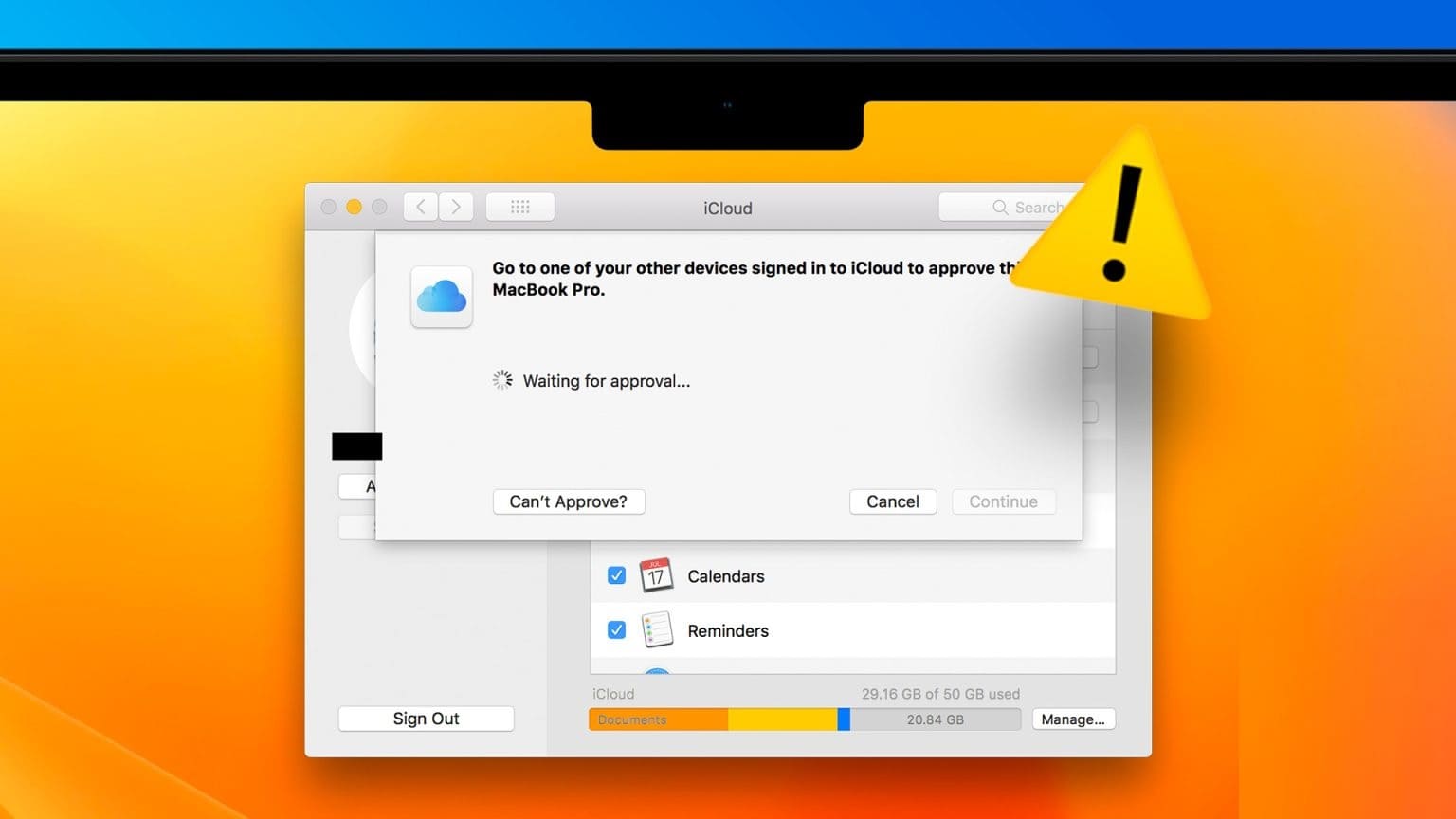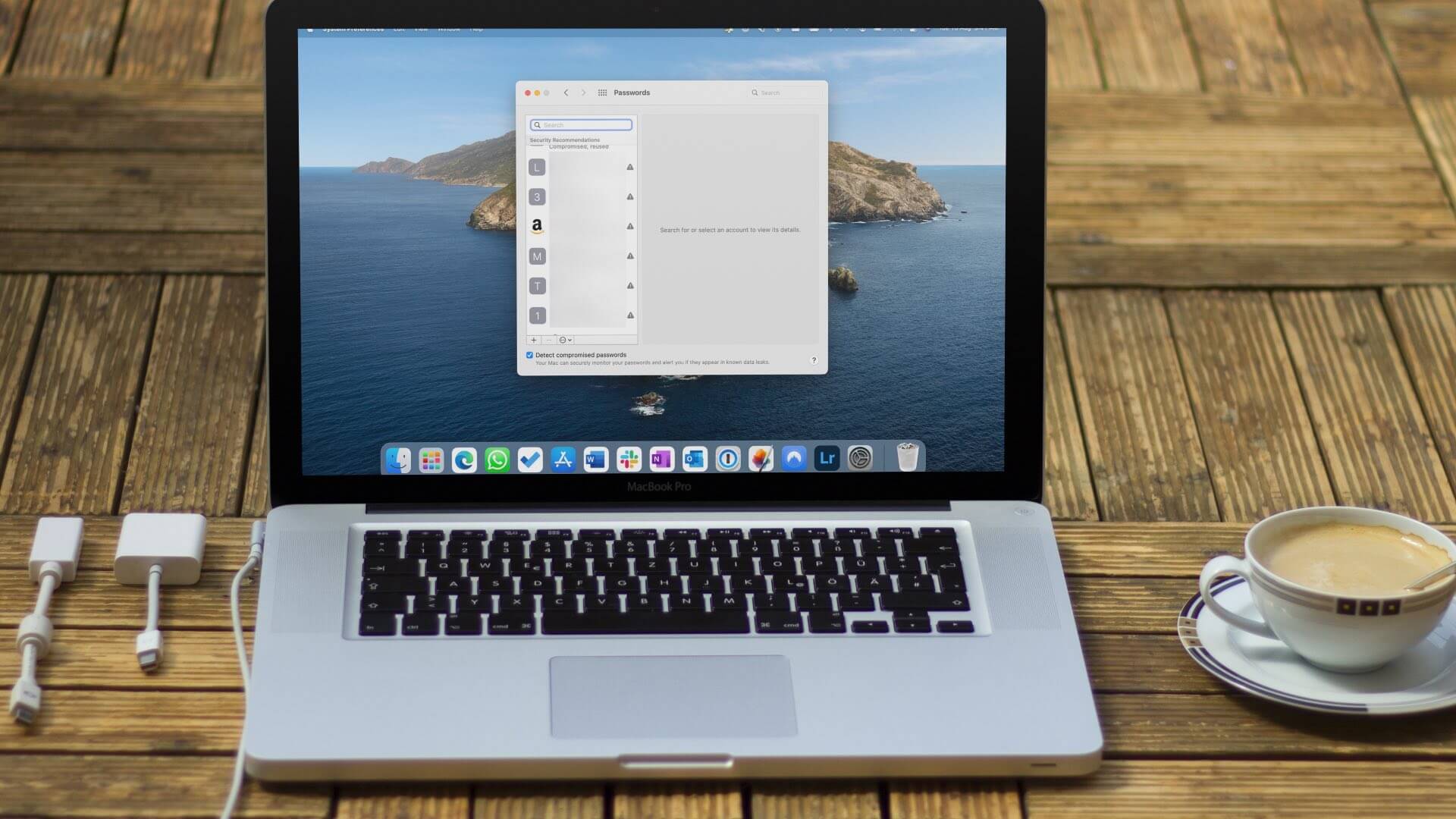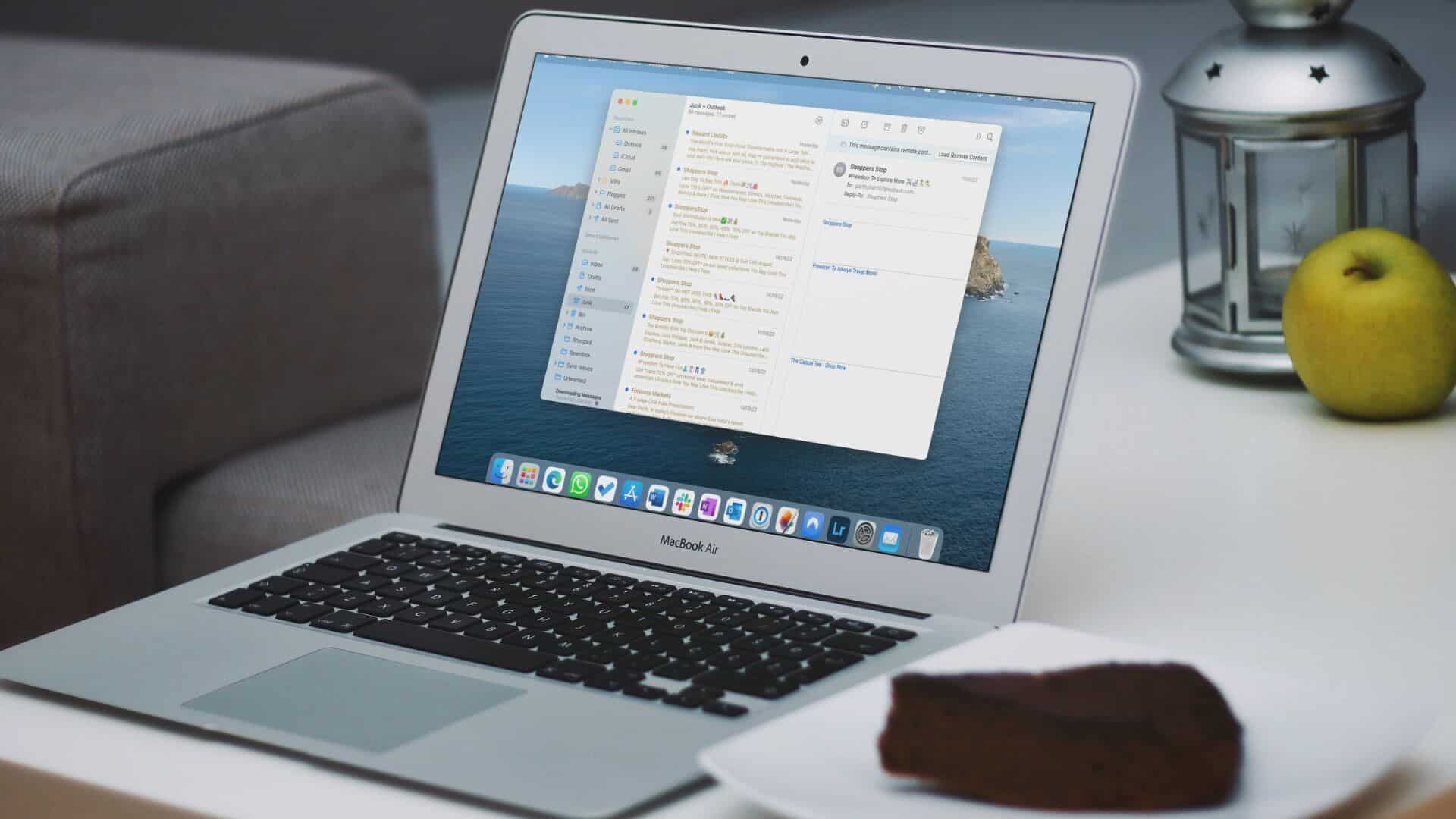когда я купил Mac Впервые вы почти наверняка обосновываетесь в том времени и месте, где жили в то время. Хотя это нормально, если вы остаётесь на прежнем месте, могут возникнуть проблемы, если вы не попадаете в эту категорию и переезжаете в другое место.
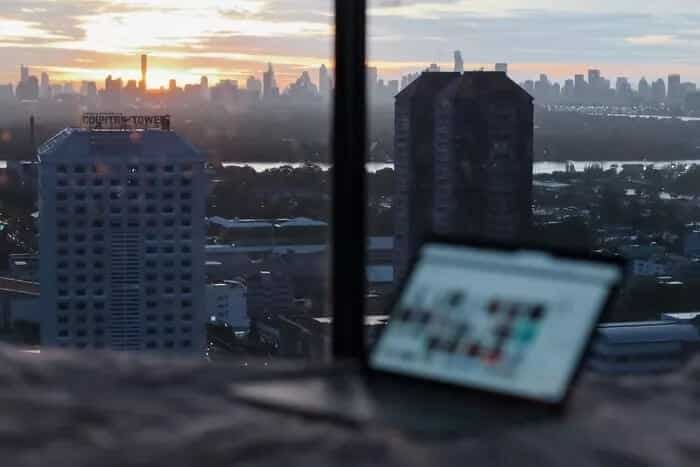
Изменение часового пояса на Mac, возможно, не входит в тот же список задач, что и получение визы, открытие банковского счёта и поиск жилья при переезде в новую страну. Но всё же стоит сделать это хотя бы одним из приоритетов.
В этой статье мы расскажем, как изменить время и место на вашем Mac.
Как изменить свой MAC-регион
Как и смена языка на компьютере, смена региона на Mac не требует особых усилий. Найти приложение также очень просто. Всё, что вам нужно сделать, — это следовать инструкциям ниже.
Шаг 1: Перейти к логотипу Apple в верхнем левом углу экрана.
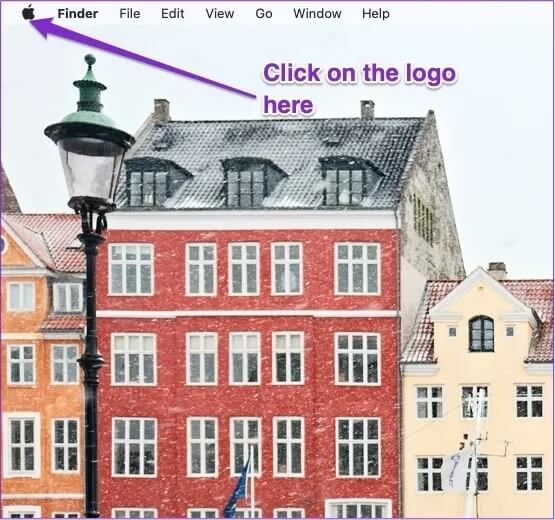
Шаг 2: перейти к Системные настройкиЭто второй вариант. Он находится под строкой «Об этом Mac».
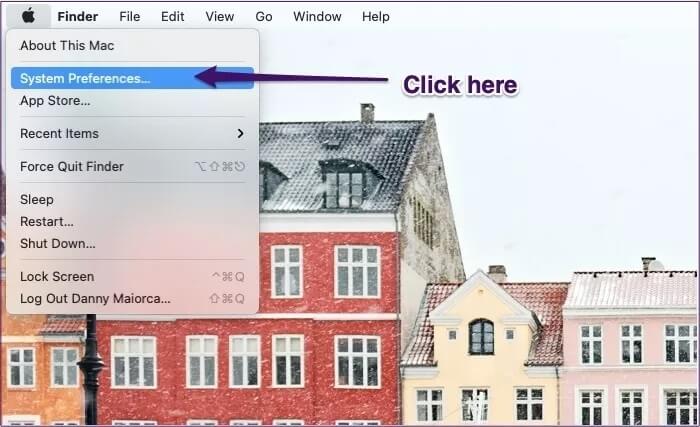
Шаг 3: Найдите приложение Язык и регионСимволом этого является синий флаг с белым шаром посередине.
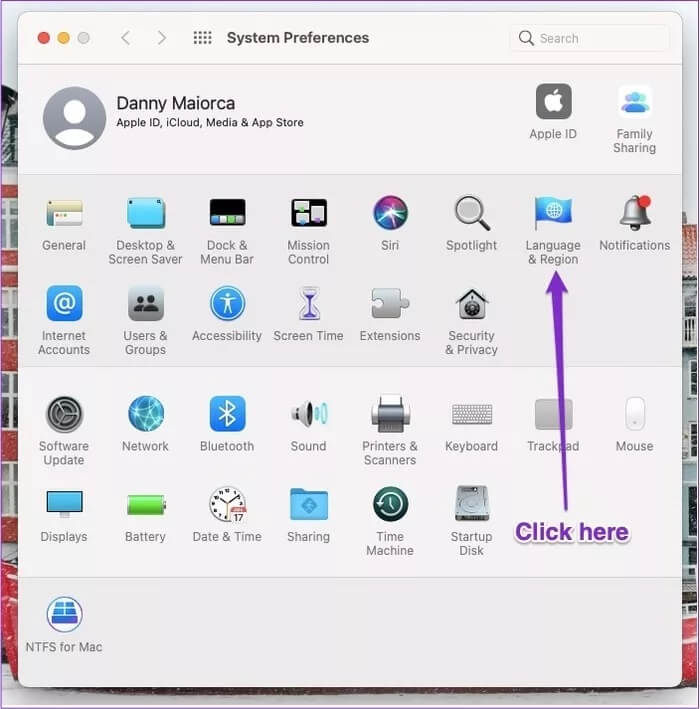
Шаг 4: Как только вы найдете язык и регион, щелкните по нему.
Шаг 5: В области, которая является первым разделом, нажмите синие стрелки, чтобы открыть раскрывающееся меню.
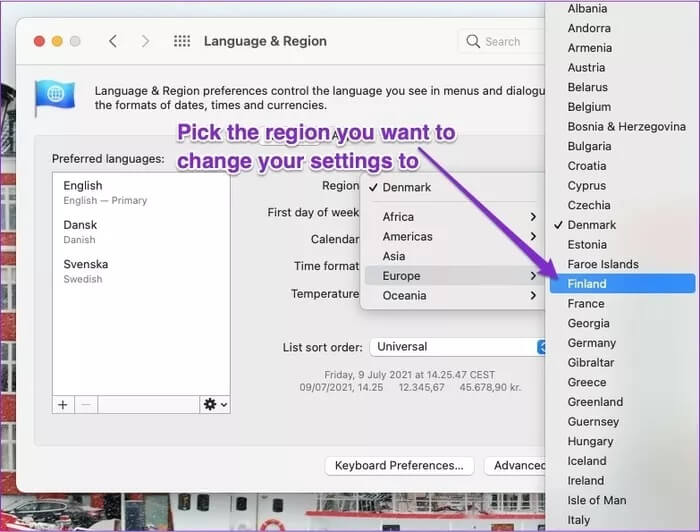
Шаг 6: Выберите страну или регион, в котором вы сейчас находитесь.
После выполнения описанных выше действий ваш Mac должен обновиться немедленно. Если этого не произошло, попробуйте перезагрузить устройство и проверьте, поможет ли это.
Как изменить часовой пояс MAC
Изменить часовой пояс на Mac, как и регион, очень просто. Для этого выполните следующие действия.
Шаг 1: Вернуться к логотипу Apple И возвращаемся в Системные настройки.
Шаг 2: Вместо выбора языка и региона перейдите на страницу Дата и время.
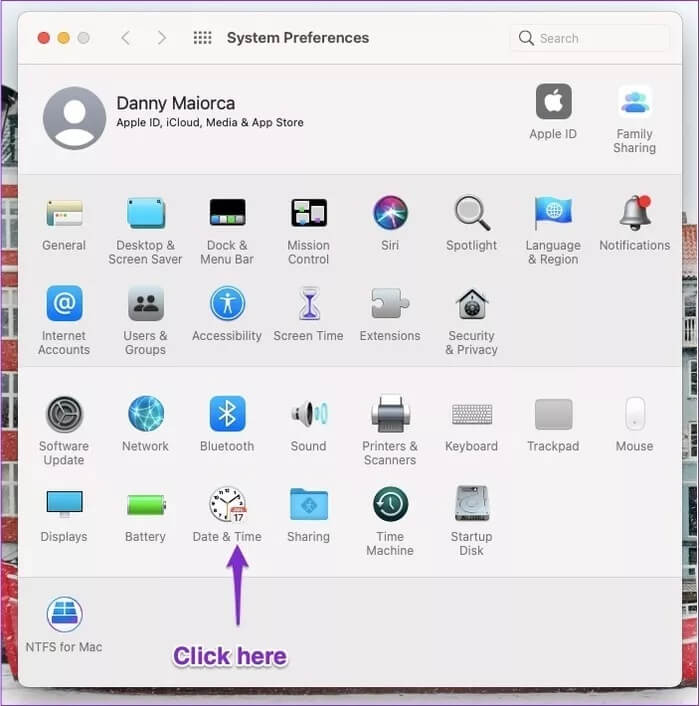
Шаг 3: В верхней части окна вы увидите два параметра: «Дата и время» и «Часовой пояс». Выберите последний.
Шаг 4: Внизу окна вы увидите значок замка. Нажмите на него.
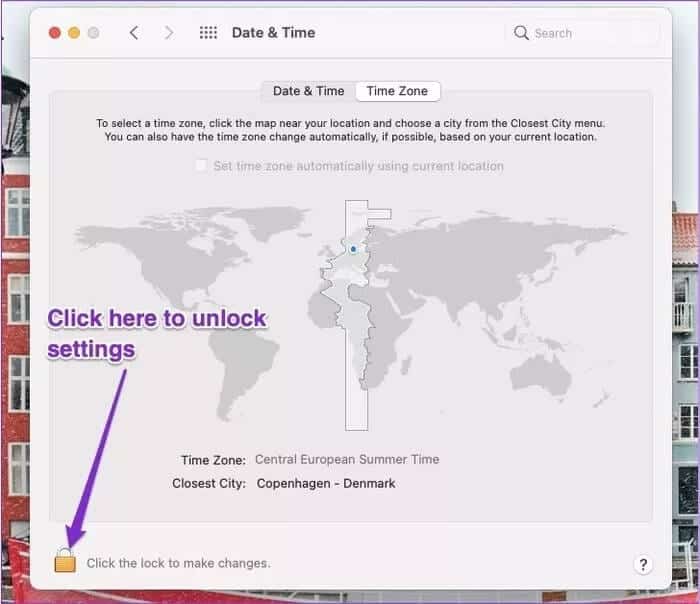
Шаг 5: На следующем экране ваш Mac предложит вам ввести имя пользователя и пароль. Введите оба.
Шаг 6: Нажмите синюю кнопку «Открыть» в нижней части окна.
Шаг 7: Щелкните по части света, на которую хотите изменить часовой пояс. Если вы хотите выбрать конкретный город (или ближайший к вам), введите его в поле «Ближайший город».
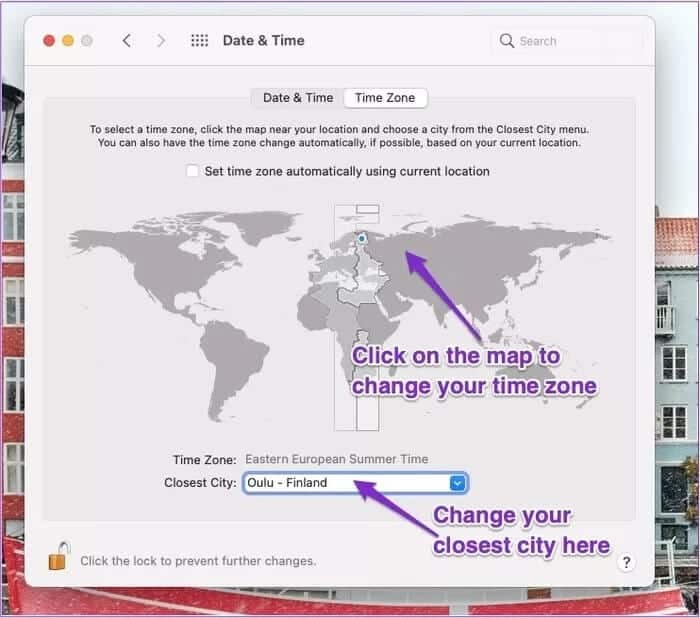
Если вы часто путешествуете, вы можете сэкономить массу времени, разрешив своему Mac автоматически менять часовой пояс. Для этого достаточно установить флажок рядом с надписью «Установить часовой пояс автоматически, используя текущее местоположение».
После завершения вы можете снова нажать на замок в нижней части экрана.
Что делать, если время MAC сбилось на 2 минуты?
В некоторых случаях вы можете столкнуться с проблемой, когда ваш Mac отображает неправильное время. К счастью, это можно исправить без лишних усилий — так же, как если бы вы хотели отслеживать своё время онлайн.
Эти шаги проведут вас через весь процесс.
Шаг 1: В разделе «Дата и время» нажмите на замок в нижней части окна и введите данные администратора компьютера.
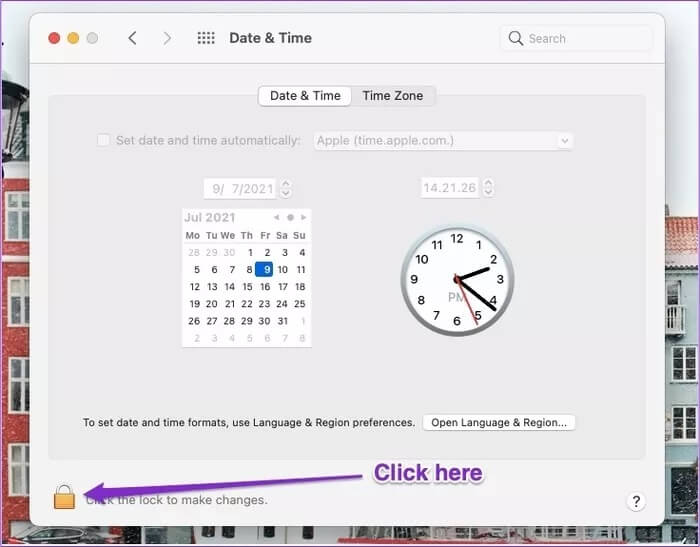
Шаг 2: Над часами напишите точное время.
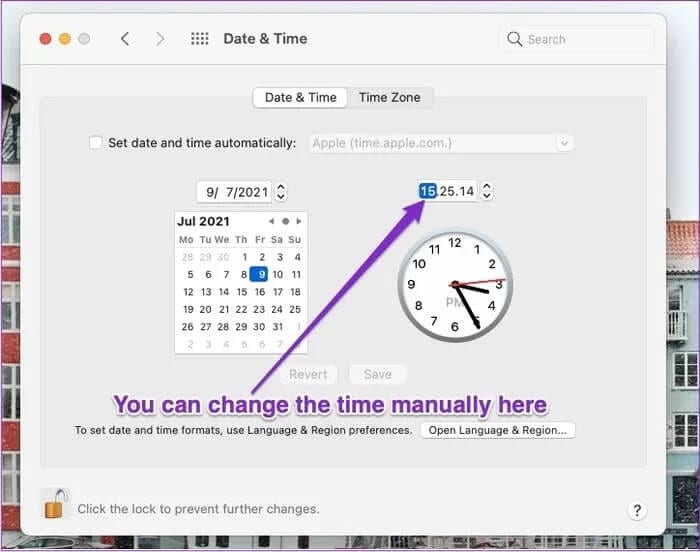
Или вы можете установить флажок «Установить дату и время автоматически».
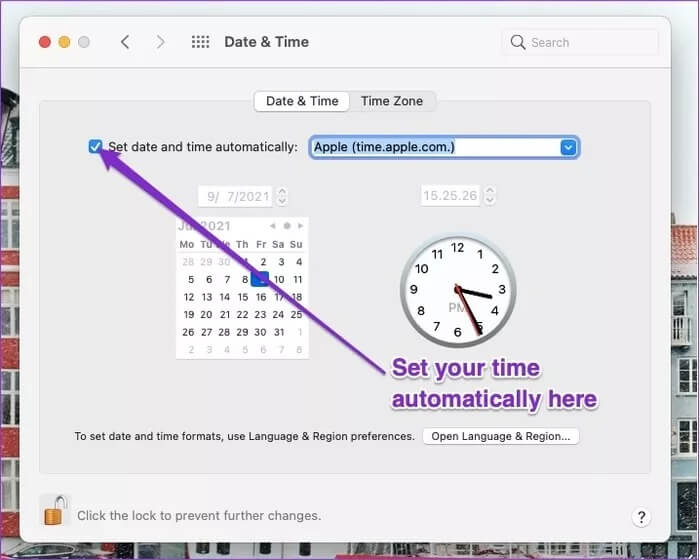
Шаг 3: Независимо от вашего выбора, снова нажмите на замок в нижней части окна.
После выполнения описанных выше действий изменения на вашем Mac вступят в силу немедленно. Поэтому вы можете закрыть Системные настройки и вернуться к своим текущим действиям.
Перевозить свой MAC вместе с собой очень просто.
Переезд в другой штат, провинцию или страну стоит достаточно денег, чтобы позволить себе новый гаджет. К счастью, компьютеры Mac разработаны для поколения кочевников.
Изменение часового пояса и часового пояса не требует больших усилий, и чтобы не делать этого снова, вы можете настроить свое устройство на автоматическую смену часового пояса всякий раз, когда вы отправляетесь с компьютером в другое место.
Теперь, когда вы прочитали эти советы, почему бы вам не попробовать самостоятельно изменить часовой пояс и регион на вашем Mac?